华为手机在不断地进步,使用手机截屏也是很多人都会做的一件事,而华为手机有着多种屏幕截屏的方法,不知道接下来所说的方式你又知道几种呢?

一、按键截屏
这是目前智能手机最平常的的一种截屏方式吧,只需要同时按下音量下键以及锁屏键,这样就能完成按键截屏方法。
二、三指下滑
这个功能是小编最常用的一个截屏方式,不少的手机中也都有这个功能,而关于这个功能需要提前在手机上设置好,才能进行使用。
设置步骤:设置——智能辅助——手势控制——开启三指下滑截屏
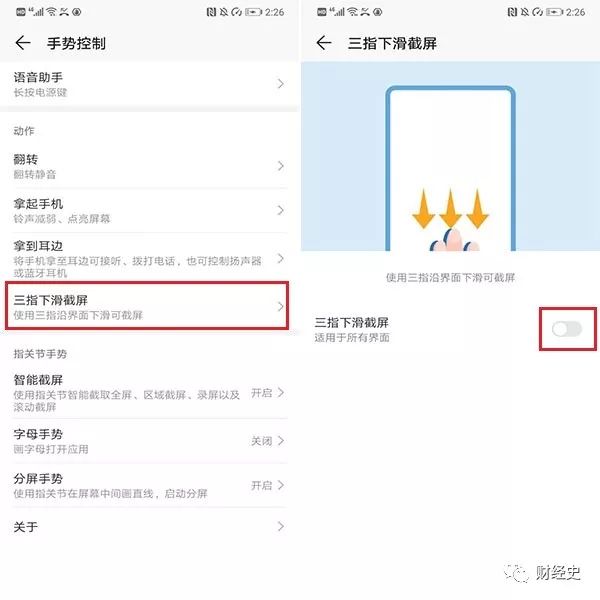
三、顶部通知栏截屏
我们从手机的顶部向下滑动,然后就能在通知栏中看见里面的“截屏”功能,直接点击就可以成功截屏了。
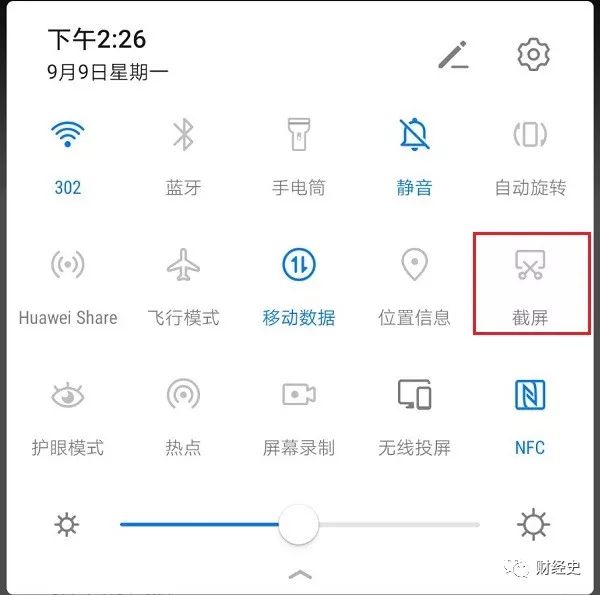
不少的人都喜欢收藏精美的图片,但是图片多起来了的话不仅难找而且还非常占手机的内存,所以很多人都会将图片做成电子相册,就拿【迅捷视频转换器】为例子。
应用商店中类似的软件很多,而这样的软件想要一键制作电子相册很简单,添加字幕、特效、音乐等等功能,除此之外,还有视频编辑、视频压缩等实用功能,还是非常好用的。
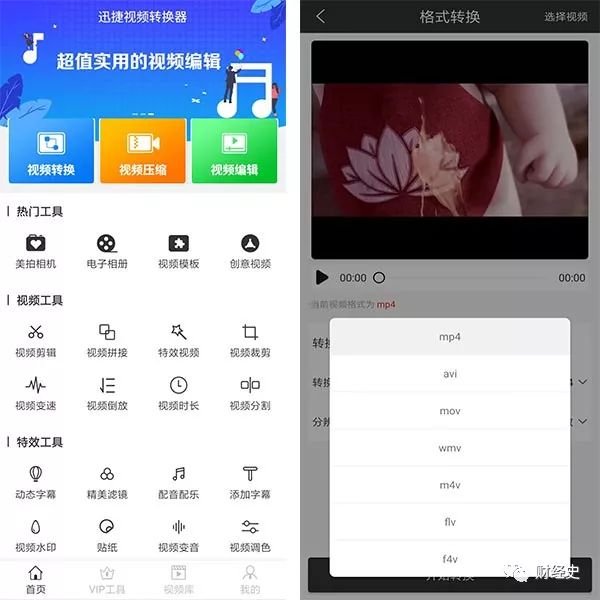
四、指关节截屏
开启方式:设置——智能辅助——手势控制——智能截屏
华为手机最值得一提的截屏功能,同样也有荣耀手机支持的功能,使用指关节连续敲击屏幕两次,就能完成截屏,可能一开始会出现失败,但是多试几次找到诀窍后就能轻松掌握。

五、图案截屏
一个比较少用,但是灵活性非常高的一个截屏方式,只需要在手机屏幕中画出截屏区域,就能指定只截取你所画图案。
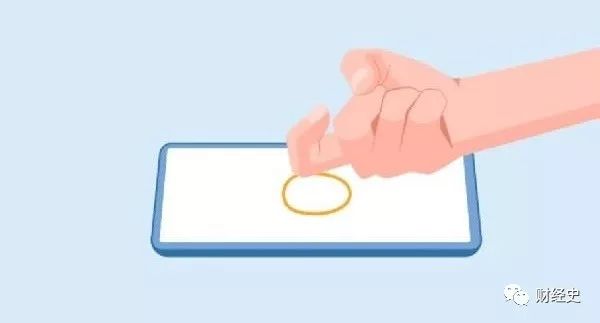
六、画S长截屏
手机如何长截屏,不少人也会有这样的疑问,那么就给各位介绍一下长截屏的方法,那就是用指关节敲击屏幕之后画“S”,就能进入长截屏功能了。
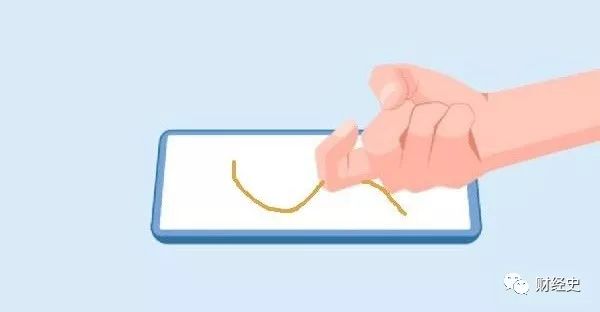
七、滚动截屏
这个功能其实也就是长截屏,这里所说的是另外一种开启长截屏的方法,就是在你截屏成功之后,查看你所截图下方,会出现“滚动截屏”功能,点击之后也能开启长截屏。
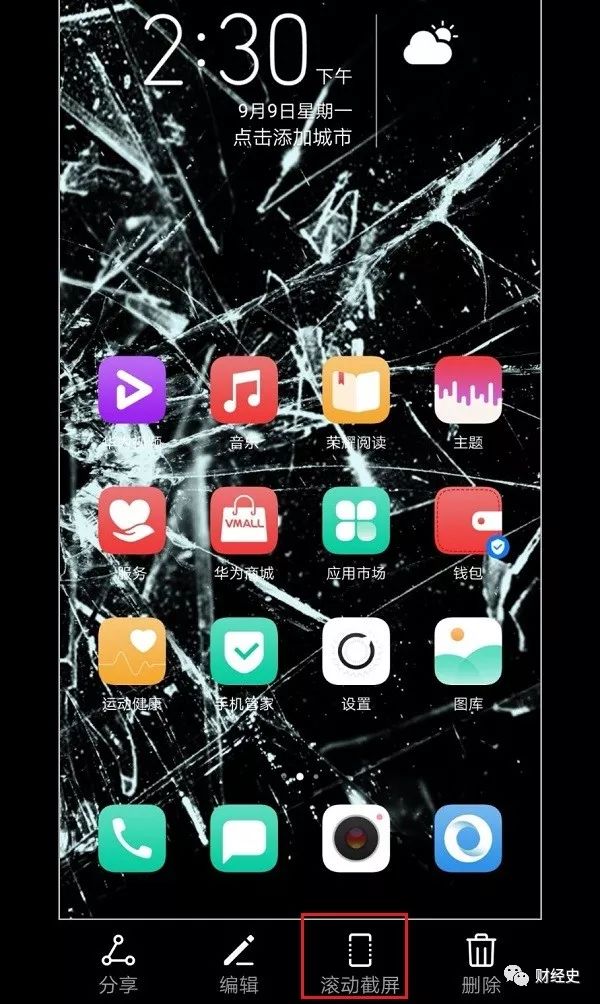
限时特惠:本站每日持续更新5-20节内部创业项目课程,一年会员
只需199元,全站资源免费下载点击查看详情
站长微信:
jjs406





